En una era en la que la conectividad sin interrupciones es esencial, muchos usuarios enfrentan dificultades cuando intentan conectar sus dispositivos. teléfono inteligente a un televisor mediante HDMI. Ya sea que quieras refleja la pantalla de tu teléfono Para streaming, juegos o presentaciones, comprender las posibles causas y soluciones puede ayudarte a obtener la mejor experiencia. Aquí te explicamos por qué tu teléfono podría no conectarse al televisor por HDMI y qué puedes hacer para solucionarlo.
1. Su teléfono no admite la salida HDMI
No todos los teléfonos inteligentes son compatibles Salida HDMI a través de USB-C. Mientras que algunos dispositivos Android característica Modo alternativo de DisplayPort, lo que les permite transmitir vídeo a través de un Adaptador USB-C a HDMI, otros no. Los iPhones de Apple, por ejemplo, requieren un Adaptador Lightning a HDMI para lograr una función similar.
Solución: Verifique las especificaciones de su teléfono para ver si es compatible Salida de vídeo a través de USB-C o Lightning. Si no, es posible que tengas que explorar duplicación de pantalla inalámbrica opciones como Chromecast, AirPlay o Miracast.
2. Uso de un adaptador HDMI incompatible
Los adaptadores HDMI no son universales, y usar uno incorrecto puede impedir que tu teléfono muestre contenido en tu televisor. Si tu adaptador no es compatible con los... Versión HDMI o modo alternativo DisplayPort, no funcionará correctamente.
Solución: Invierta en un producto de alta calidad, adaptador HDMI compatible que admita las especificaciones requeridas. UPTab ofrece una gama de Adaptadores USB-C a HDMI Diseñado para ofrecer salida de video de alta definición. Obtenga más información sobre cómo elegir el adaptador adecuado para su dispositivo en nuestra guía: Cómo elegir el adaptador adecuado para tu MacBook.
3. El cable o puerto HDMI está defectuoso
Un cable o puerto HDMI dañado también puede impedir que tu teléfono se conecte al televisor. Conexiones sueltas, cables desgastados o resoluciones no compatibles pueden interrumpir la señal.
Solución: Intente usar uno diferente Cable HDMI o probar tu configuración actual con otro dispositivo. Si el puerto de tu televisor está defectuoso, cambia a otra entrada HDMI.
4. Su televisor no admite la resolución
Es posible que algunos televisores no admitan la resolución de salida de su teléfono. Por ejemplo, si su teléfono emite... 4K a 60 Hz, pero tu televisor solo admite 1080p a 30 Hz, es posible que experimente problemas.
Solución: Ajuste la configuración de pantalla de su teléfono a una resolución que coincida con la entrada compatible con su televisor.
5. El teléfono requiere energía adicional
Algunos adaptadores HDMI requieren alimentación adicional para funcionar correctamente. Si el adaptador no recibe suficiente alimentación, podría no transmitir la señal.
Solución: Si su adaptador tiene un Entrada de alimentación USB-C o Lightning, conectarlo a un fuente de energía para garantizar un funcionamiento estable.
6. Problemas de software o compatibilidad
La versión del software de su teléfono o el firmware del televisor también pueden causar problemas de conectividad. Algunos televisores antiguos no son compatibles. HDMI-CEC o HDCP, lo que puede impedir que ciertos dispositivos muestren contenido.
Solución: Asegúrate de que tu teléfono y tu televisor tengan las últimas actualizaciones de software. También puedes revisar la configuración de tu televisor para activar HDMI-CEC (si está disponible) y mejorar la compatibilidad.
Pensamientos finales
Conectando tu Teléfono a un televisor mediante HDMI puede mejorar su experiencia de visualización, pero solucionar posibles problemas es crucial. Al verificar Compatibilidad con salida HDMI, uso del adaptador adecuado, garantía de funcionalidad del cable y del puerto, y ajuste de la configuración de la pantallaPuedes duplicar la pantalla de tu teléfono con éxito y con mínimas complicaciones.
Para una conexión HDMI confiable y de alta calidad, explore Adaptadores premium de UPTab Diseñado para una conectividad fluida. ¿Necesitas ayuda para encontrar el adaptador adecuado? Lee nuestra guía detallada: Cómo elegir el adaptador adecuado para tu MacBook.
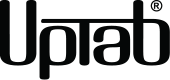

Compartir:
Cómo elegir el adaptador adecuado para tu MacBook
Comprender la diferencia entre DisplayPort a HDMI y HDMI a DisplayPort